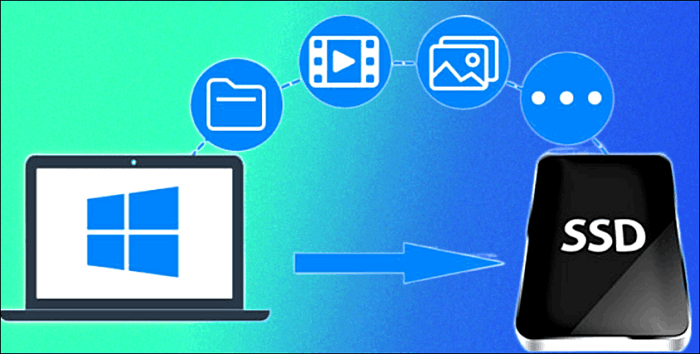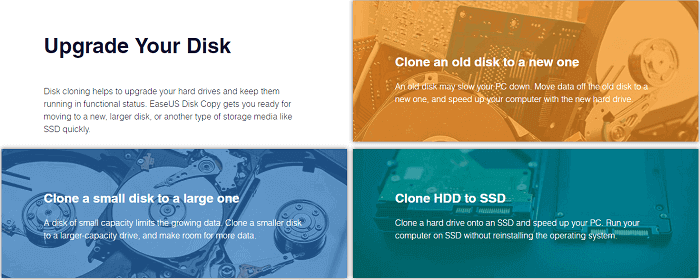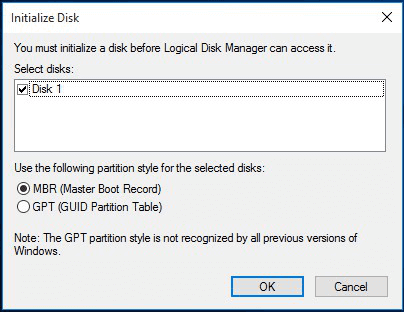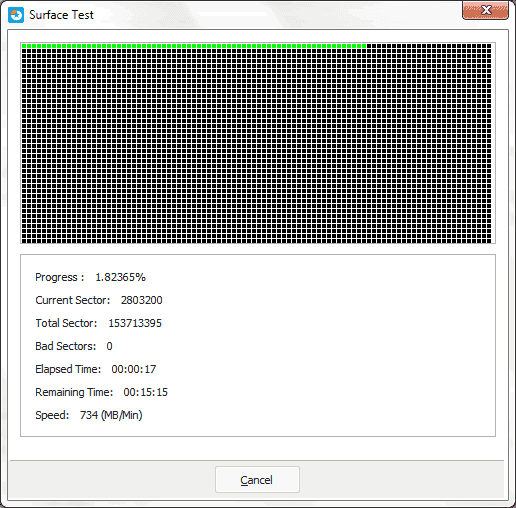Hauptinhalt
Hauptinhalt
Wichtiger Hinweis:
- 🚩Samsung Data Migration ist sehr nützlich bei der Übertragung von Daten von einer Samsung-Festplatte auf eine andere.
- 🚩Samsung Data Migration Zugriffsverletzungsfehler ist für viele Benutzer aufgrund von beschädigten Systemdateien, Konflikten mit anderer Hardware oder Software, fehlerhaften Sektoren auf dem Ziellaufwerk, veralteten Laufwerken usw. üblich.
- 🚩EaseUS Disk Copy ist eine Alternative zur Samsung Datenmigration, um Daten von einer Festplatte auf eine andere zu migrieren, ohne alles neu zu installieren
Warum wird Samsung Data Migration Zugriff verweigert?
Samsung Data Migration (SDM) ist ein von Samsung Electronics entwickeltes Programm zur schnellen und einfachen Übertragung der Daten von einem vorhandenen Speichergerät an einen anderen Ort. Es funktioniert auf allen Produkten der Samsung SSD-Serie und hilft den Benutzern, Daten einfach zu migrieren.
Bei der Verwendung können jedoch verschiedene Probleme auftreten. Einige der häufigsten sind, dass Samsung Data Migration nicht funktioniert und SSD nicht erkennt. Samsung Data Migration Zugriffsverletzung tritt auch manchmal auf, wenn Sie eine Samsung Festplatte mit dem Tool klonen wollen. Dieser Fehler tritt immer mit der folgenden Meldung auf:
- Zugriffsverletzung an Adresse 59DAA963 im Modul 'SSM.dll'. Lesen der Adresse 00000004.
- Zugriffsverletzung an Adresse 578BA963 in Modul 'SSM.dll'. Lesen der Adresse 00000004.
- Zugriffsverletzung an Adresse 7071cc63 im Modul 'restore.dll'. Lesen der Adresse 00000000.
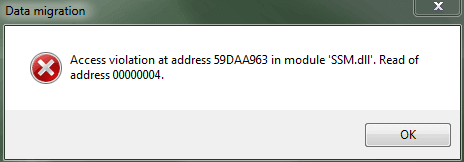
Der Fehler kann aufgrund der instabilen Netzwerkverbindung, der lockeren Kabelverbindung, fehlerhafter Sektoren im Quell- oder Ziellaufwerk, inkompatibler Hardware, veralteter Laufwerke, beschädigter Systemdateien, eines Konflikts mit Antiviren-Software usw. auftreten. Egal, wie dieser Fehler auftritt, können Sie die unten aufgeführten Methoden ausprobieren.
🚩Lesen Sie auch: Samsung Data Migration Software Review: Pro & Contra
4 Lösungen für die Samsung Data Migration Zugriffsverletzung
Schnelle Navigation
- Lösung 1. Samsung Data Migration Alternative versuchen 🔥.
- Lösung 2. SFC-Befehl ausführen, um beschädigte Dateien zu reparieren
- Lösung 3. Den vorherigen Zustand des Computers wiederherstellen
- Lösung 4. Kontakt mit Samsung-Kundensupport
Methode 1. Versuchen Sie die Samsung Data Migration Alternative
Angenommen, Sie sind sich nicht sicher, warum der Zugriff auf Samsung Data Migration verweigert wird. In diesem Fall ist die erste Option, um den Fehler zu lösen, seine Alternative zu verwenden - EaseUS Disk Copy, ein professionelles Festplattenklonprogramm zum Klonen und Migrieren von Betriebssystemen auf SSD oder HDD mit einfachen Klicks. Es wird Ihnen helfen, die Samsung Data Migration-Zugriffsverletzung zu überwinden und ermöglicht Ihnen das nahtlose Klonen von HDD auf SSD ohne Datenverlust.
Da es mit fast allen HDDs und SSDs verschiedener Hersteller kompatibel ist, müssen Sie sich keine Gedanken über die Festplattenkompatibilität machen. Darüber hinaus wird dieses robuste Tool zum Klonen von Festplatten von fortschrittlicher Technologie unterstützt, die es Ihnen ermöglicht, Festplatten mit einer sehr schnellen Geschwindigkeit zu klonen, die schneller ist als die meisten ähnlichen Produkte auf dem Markt.
Mit diesem schnellen und einfachen Tool zum Klonen von Festplatten können Sie eine kleinere Festplatte auf eine größere klonen oder umgekehrt, das Betriebssystem auf eine neue SSD migrieren, das Windows-System auf einen anderen Computer übertragen, usw.
Worauf warten Sie noch? Laden Sie es herunter und nutzen Sie es, um Samsung-Festplatten reibungslos zu klonen.
Hinweis:
- Die Funktion "Sektor für Sektor kopieren" verlangt, dass die Größe der Zielfestplatte mindestens gleich oder größer als die der Quellfestplatte ist. Lassen Sie diese Funktion deaktiviert, wenn Sie eine größere Festplatte auf eine kleinere Festplatte klonen möchten.
- Alle Daten auf dem Zieldatenträger werden vollständig gelöscht, seien Sie also vorsichtig.
Schritt 1. Um mit dem Kopieren/Klonen eines ganzen Datenträgers auf einen anderen zu beginnen, wählen Sie diesen Datenträger als Quelldatenträger unter "Festplatte Modus" aus und klicken Sie auf "Nächstes".
Schritt 2. Wählen Sie das andere Laufwerk als Ziellaufwerk.
Schritt 3. Überprüfen Sie das Festplattenlayout der beiden Festplatten. Sie können das Diskettenlayout der Zieldiskette verwalten, indem Sie "Die Festplatte automatisch anpassen", "Als die Quelle kopieren" oder "Festplatten-Layout bearbeiten" wählen.
- Die Funktion "Die Festplatte automatisch anpassen" nimmt standardmäßig einige Änderungen am Layout der Zielfestplatte vor, damit diese optimal funktionieren kann.
- "Als die Quelle kopieren" ändert nichts an der Zielplatte und das Layout ist dasselbe wie das der Quellplatte.
- Mit "Festplatten-Layout bearbeiten" können Sie die Größe der Partition auf der Zielfestplatte manuell ändern/verschieben.
Aktivieren Sie die Option "Aktivieren Sie die Option, wenn das Ziel eine SSD ist", um Ihre SSD auf die beste Leistung zu bringen.
Es erscheint nun eine Meldung, die Sie darauf hinweist, dass die Daten verloren gehen. Bitte bestätigen Sie diese Meldung mit "OK" und klicken Sie anschließend auf "Weiter".
Schritt 4. Klicken Sie auf "Fortfahren", um die Aufgabe offiziell auszuführen.
Ist der Beitrag hilfreich? Vergessen Sie nicht, ihn mit Ihren Followern zu teilen, um den Samsung Data Migration Zugriffsverletzungsfehler zu beheben.
Methode 2. SFC-Befehl ausführen, um beschädigte Dateien zu reparieren
Wenn Sie wissen, dass der Fehler durch beschädigte Dateien verursacht wird, können Sie eine SFC durchführen, um das Problem zu beheben. Hier sind die Schritte:
Schritt 1. Geben Sie cmd in das Suchfeld ein, suchen Sie die Eingabeaufforderung, und klicken Sie auf Als Administrator ausführen.
Schritt 2. Geben Sie im Pop-up-Fenster den Befehl sfc /scannow ein und drücken Sie die Eingabetaste. Die problematischen Dateien werden automatisch überprüft und repariert.
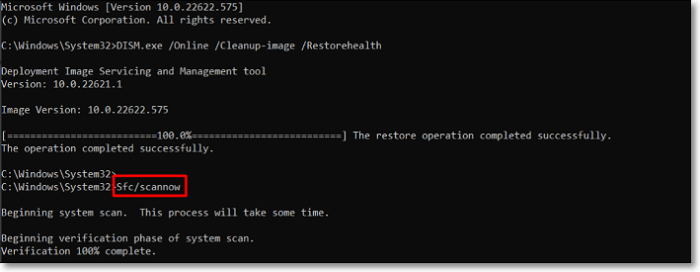
Schritt 3. Wenn der Vorgang abgeschlossen ist, geben Sie exit ein und drücken Sie die Eingabetaste, um die Eingabeaufforderung zu beenden.
💡Lesung erweitern: Samsung Data Migration erkennt die SSD nicht | Samsung Data Migration bleibt hängen
Methode 3. Den Computer auf den vorherigen Zustand zurücksetzen
Eine weitere effiziente Lösung zur Behebung von Zugriffsverletzungen durch Samsung Data Migration besteht darin, den Computer in einen früheren Zustand zurückzusetzen, in dem Samsung Data Migration ordnungsgemäß funktioniert.
Voraussetzung für diese Methode ist, dass Sie eine Sicherungskopie Ihres PCs haben.
Methode 4. Kontakt mit Samsung-Kundendienst
Die letzte Möglichkeit, die Sie versuchen können, ist, sich an den Samsung-Kundendienst zu wenden, um professionelle Hilfe zu erhalten.
- Chat mit dem Kundendienst: https://www.samsung.com/us/support/order-help/
- Kundendienst: 1 (800) 726-7864
Ist der Beitrag hilfreich? Vergessen Sie nicht, ihn mit Ihren Followern zu teilen, um den Samsung Data Migration Zugriffsverletzungsfehler zu beheben.
Das Fazit
In diesem Leitfaden werden alle möglichen Gründe und Lösungen zur Behebung des Fehlers "Zugriffsverletzung bei Samsung Data Migration" beschrieben. Wenn Sie mit dem gleichen Problem konfrontiert sind, können Sie die Samsung Data Migration Alternative verwenden, beschädigte Dateien reparieren, Ihren Computer wiederherstellen oder den Samsung-Kundensupport kontaktieren.
Wie auch immer, EaseUS Disk Copy ist eine der besten Optionen, um eine Festplatte mit einfachen Klicks auf eine andere zu klonen. Sie sollten es nicht verpassen. Laden Sie es jetzt herunter und probieren Sie es aus.
FAQs
1. Ist die Migration von Samsung-Daten sicher?
Samsung Data Migration ist ein Tool zum Übertragen von Daten von einem Samsung-Gerät auf ein anderes. Datenverlust ist ein erhebliches Risiko bei der Übertragung von Daten. Ohne angemessene Sicherheitsmaßnahmen können sensible Daten kompromittiert werden, was schwerwiegende Folgen haben kann, z. B. Datenschutzverletzungen, Verlust des Kundenvertrauens und Nichteinhaltung von Vorschriften. Eine vorherige Datensicherung ist der beste Weg, um Datenrisiken zu verringern und sicherzustellen, dass die Daten sicher an andere Standorte übertragen werden können.
2. Kann ich Samsung Data Migration deinstallieren?
Natürlich können Sie das. Um es zu deinstallieren, gehen Sie zu Systemsteuerung > Programme > Programm deinstallieren > Sasmusng Data Migration > Rechtsklick darauf > Deinstallieren.
3. Warum wurde die Samsung Datenmigration aus einem unbekannten Grund unterbrochen?
Das Problem "Samsung Datenmigration aus unbekannten Gründen fehlgeschlagen" oder "Samsung Datenmigration funktioniert nicht" kann folgende Ursachen haben:
- instabile Netzwerkverbindung oder gelockerte Kabelverbindung
- Schlechte Sektoren in der Quell- oder Zielplatte
- Inkompatible Hardware
- Veraltete Laufwerke
- Beschädigte Systemdateien
- Konflikt mit Antiviren-Software
War diese Seite hilfreich? Ihr Support ist uns wirklich wichtig!

EaseUS Disk Copy
EaseUS Disk Copy ist leistungsstarkes aber sehr einfach zu bedienendes Tool zum Klonen und Migrieren von HDDs/SSDs. Das Tool ermöglicht Ihnen, ein Systemlaufwerk schnell und einfach auf eine neue Festplatte (oder eine neu installierte SSD) zu migrieren, wobei nur ein Minimum an Konfiguration erforderlich ist.
-
Aktualisiert von
Technik-Freund und App-Fan. Mako schreibe seit März 2016 für die Leser von EaseUS. Er begeistert über Datenrettung, Festplattenverwaltung, Datensicherung, Datenspeicher-Optimierung. Er interssiert sich auch für Windows und andere Geräte. …Vollständige Bio lesen
EaseUS Disk Copy

Professionelles Tool zum Klonen der Festplatten, der Partitionen und anderer Datenträger.
Hot-Artikel
-
29 Dezember 2023
![]()
-
01 Januar 2024
![]()
-
19 Oktorber 2023
![]()
-
19 Oktorber 2023
![]()
-
23 Januar 2024
![]()
-
29 Dezember, 2023
![]()
-
29 Dezember, 2023
![]()
-
29 Dezember, 2023
![]()
Interessante Themen